Реклама
Да ли сте се икада осећали преплављеним огромним бројем функција Виндовс 10? За почетак, имате нове карактеристике Најбоље нове функције за Виндовс 10 у Ажурирању за мај 2019Овде су све најбоље нове функције у најновијим исправкама за Виндовс 10. Опширније додаје се уз свако веће ажурирање, плус скривене функције Виндовс 10 Виндовс може учинити ово? 15 изненађујућих карактеристика о којима нисте имали појмаВиндовс може учинити много више него што можда мислите. Чак и ако сте корисник ветерана Виндовса, кладим се да ћете на нашој листи открити функцију за коју никад нисте знали да постоји. Опширније за које не знају многи људи. То је пуно за пратити.
Данас желимо да осветлимо неке функције Виндовс 10 које не користи довољно људи. Било да су потпуно нове, старе, али заборављене или су једноставно недовољно искоришћене, ево 10 функција које заслужују још један изглед.
1. Виндовс Сониц Сурроунд звук
Вероватно је да ако имаш основне слушалице за ваш рачунар, емитују стерео звук. Иако је ово савршено функционално за слушање музике и видео записа, надоградња на окружени звук омогућава боље искуство играња игара.
Помоћу Виндовс 10 Цреаторс Упдате Мицрософт је додао могућност у омогућите виртуелни окружујући звук за ваше слушалице Ова скривена функција Виндовс 10 може вам дати виртуелни окружујући звукАжурирање за Виндовс 10 Цреаторс садржи скривени драгуљ: Виндовс Сониц, ново средство за просторни сурроунд звук за Виндовс 10. Дозволите да вам покажемо како да га подесите! Опширније . То се зове Виндовс Сониц, и то је једна од најсјајнијих нових ствари у оперативном систему Виндовс 10.
Кликните десним тастером миша на Звук икону у системској траци, а затим кликните на Уређаји за репродукцију. Двапут кликните на звучнике на резултирајућој листи, а затим пребаците на Просторни звук картицу. Овде промените падајући оквир из Ван до Виндовс Сониц за слушалице и проверите Укључите 7.1 виртуални сурроунд звук кутија.

Ово није замена за правилан сурроунд звук, али треба приметити разлику. Није лоше бесплатно!
2. Виртуелне радне површине
Подршка виртуалној радној површини била је једна од најтраженијих функција за Виндовс 10, али некако се и даље завршило као један од најниже подцењених 6 Подцијењене функције Виндовс 10 које морате покушатиВиндовс 10 је различит и стално се мења. Никада нећете завршити са истраживањем нових функција и алата. Овај ће вам чланак помоћи да откријете трикове које сте до сада можда пропустили. Опширније . Ако их не употребљавате да повећате своју продуктивност, заиста бисте требали!
Притисните Виндовс Кеи + Таб да отворим Таск Виев. Ово вам омогућава да прегледате отворене прозоре, али можете да кликнете Нова радна површина у доњем десном углу да направите нову виртуелну радну површину. Ово вам омогућава да отворите нови сет прозора, независно од онога на чему радите.

Ако не користите више монитора, ово је одличан начин за додавање додатног радног простора. Али чак и са више монитора, можете користити додатне радне површине различити профили прегледача, за одвајање апликација за посао и слободно вријеме или било које друго коришћење које се сјетите.
Не дозволите да вам закрчени прозори запну на путу. Одвоји времена раздвојите их на виртуелне радне површине и биће вам боље.
3. Складиштење Сенсе
Од свих задатака које бисте могли провести вријеме радећи на рачунару, брисање старих датотека вјероватно не спада у вашу листу. Тако, ручна решења попут алата за чишћење диска Мало диска? 5 Нативних Виндовс алата за ослобађање простора за складиштењеНе преузимајте рибљи алат треће стране за поврат драгоценог простора на диску! Виндовс има сопствене алате за посао и лако их је користити. Опширније па чак и сјајни ЦЦлеанер нису омиљене апликације које сви користе.
Али једна од скривених функција Виндовс 10 олакшава чишћење старих датотека - и то аутоматски. Захваљујући чувању складиштења Аутоматски ослободите простор на диску са смислом за чување простора Виндовс 10Кад вам понестане простора на диску, шта радите? Виндовс 10 има функцију под називом Стораге Сенсе која вам може помоћи да очистите те свемирске свиње. Показаћемо вам како да га подесите. Опширније , више не морате постављати подсјетнике за покретање чишћења диска Иди на Подешавања> Систем> Складиштење и подесите Складиштење до на. Затим можете да кликнете Промените начин на који ослобађамо простор да одлучи шта Виндовс брише када чисти.
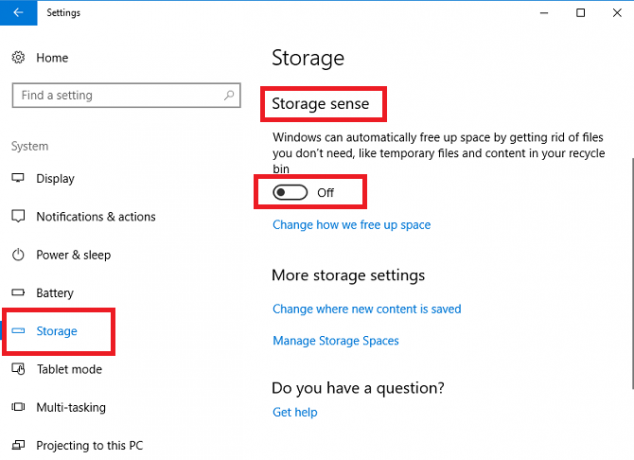
Можда ћете и даље требати извршите потпуно чишћење оперативног система Виндовс повремено. Али Стораге Сенсе управља вама краткорочно.
4. Резервна копија датотеке датотека
Када говоримо о вашим датотекама, подупиреш их Ултимате Водич за израду сигурносних копија за Виндовс 10Сумирали смо све могућности израде сигурносних копија, обнављања, опоравка и поправка које бисмо могли пронаћи у оперативном систему Виндовс 10. Користите наше једноставне савете и више никада не очајавајте над изгубљеним подацима! Опширније , јел тако? Не прављење сигурносне копије је ужасна идеја, јер значи да сте само један неуспех хардвера, вирус или природна катастрофа далеко од губитка свега.
Срећом, Виндовс 10 има Историју датотека, солидан алат за прављење резервних копија, уграђен управо тамо. Иди на Подешавања> Ажурирање и безбедност> Резервне копије и обавезно укључите Израдите резервну копију користећи историју датотека. Ово ће правите резервне копије ваших најважнијих датотека Сигурносна копија 101: Виндовс датотеке и мапе које бисте увијек требали правити сигурносне копијеПодржавате ли праве ствари? Показаћемо вам које датотеке и мапе увек треба да правите резервне копије и где их можете пронаћи у Виндовс-у. Опширније до друге вожње, па ћете треба вам спољни чврсти диск 7 ствари које треба знати када купујете драјв за израду сигурносних копијаРазмишљате о куповини податковног погона за чување сигурносних копија датотека? Ево шта треба да знате ако желите да донесете информисану одлуку. Опширније или други интерни диск да бисте га користили. Можете да кликнете Више опција да бисте прилагодили резервне копије мапа, ако желите.
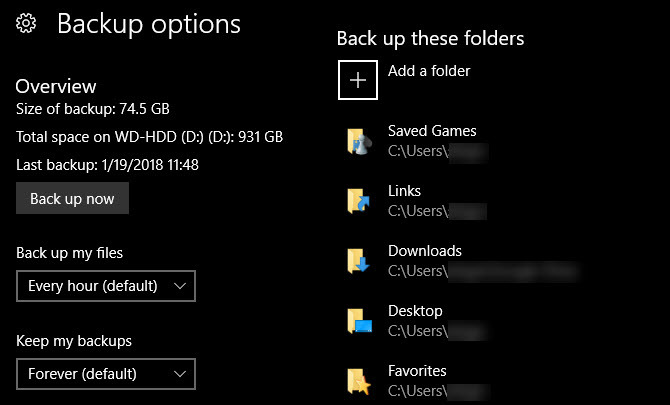
То је још увек добра идеја додајте резервну копију облака у свој план тако да имати копију ваших података ван локације такође.
5. Виндовс Упдате Цонтролс
Сви воле жали се на Виндовс Упдате Ово је разлог зашто мрзимо Виндовс УпдатеЛош начин на који Виндовс Упдате тренутно форсира Виндовс 10 надоградње и ажурирања је лош. Гавин испитује зашто сви мрзимо Виндовс Упдате и шта можете учинити против њега. Опширније , посебно јер је срамотно што вас присиљава да поново покренете усред рада. Али већини људи није требало ни тренутак конфигуришите контроле које ће их учинити мање досадним Како спречити Виндовс 10 Рестартс када га активно користитеСви смо били погођени изненадним „поновним покретањем Виндовс 10“ и то у најбољем случају може бити сметња, у најгорем случају девастација. Ево како да спречите да вас више не прекида. Опширније .
Посетите Подешавања> Ажурирање и безбедност> Ажурирање система Виндовс и кликните Промените активне сате. Овде можете подесити распон времена (до 18 сати) када обично користите свој ПЦ. Током ових сати, Виндовс се неће аутоматски поново покренути да би применио исправке. Али имате чак и више опција од ове за контролу када се ажурирања догоде.
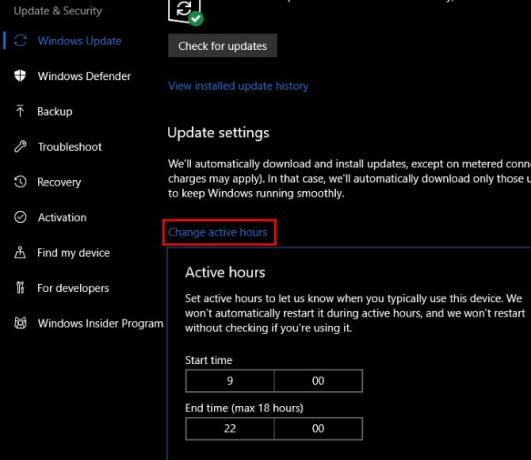
Кликните на Опције поновног покретања и можете да изаберете одређено време за Виндовс да инсталира ажурирања која чекају. Ако то учините, Виндовс ће вас натерати, а ви ћете слободно бирати време када знате да нећете радити на свом рачунару. Такође можете да омогућите Прикажи још обавештења и Виндовс ће вам дати више упозорења када ће се поново покренути.
Ако радите на нечем критичном, такође можете да кликнете Напредне опције и укључите Паузирајте ажурирања функција. Ово ће блокирај све исправке 7 начина да привремено искључите Виндовс Упдате у Виндовс-у 10Виндовс Упдате чува ваш систем закрпљеним и безбедним. У оперативном систему Виндовс 10 наклонили сте се Мицрософтовом распореду, осим ако не знате скривена подешавања и промене. Дакле, држите Виндовс Упдате под надзором. Опширније у трајању до 35 дана. Имајте на уму да бисте ово требали искључити након што вам више не треба како бисте били у току са сигурносним закрпама.
6. Повезивање телефона
Апликације других произвођача попут Пусхбуллет-а олакшавају вам то повежите телефон и рачунар Пусхбуллет ставља ваш Андроид и ПЦ на исту таласну дужинуСазнајте како можете савршено да синхронизујете Андроид са рачунаром - гурајте обавештења свог телефона на радну површину, делите датотеке и још много тога! Опширније , али да ли сте знали да Виндовс 10 сада има уграђену неку од ових функција? У ажурирању Фалл Цреаторс ново Унос телефона у менију Подешавања 9 Нове функције подешавања у Ажурирању Виндовс 10 Фалл ЦреаторсИзгледа да се апликација Подешавања мења сваки пут када је користите? Показаћемо вам најважније функције које сте можда пропустили од последњег ажурирања система Виндовс 10! Опширније омогућава вам упаривање Андроид или иОС уређаја.
Тренутно вам ово омогућава слање веза са веб локација са телефона директно на ваш ПЦ. У будућим верзијама оперативног система Мицрософт Мицрософт ће се сигурно надоградити на томе.
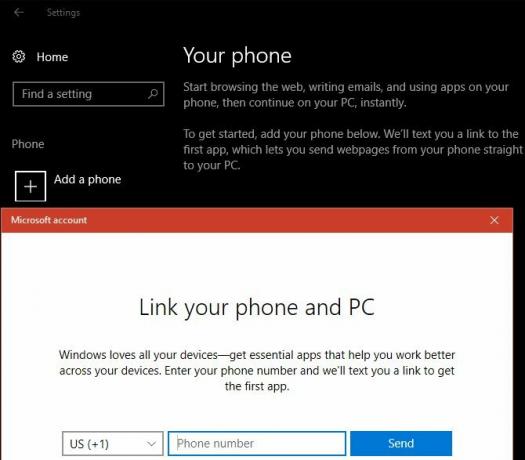
Ако имате Андроид уређај, такође можете синхронизујте обавештења свог телефона са рачунаром са рачунаром Цортана.
7. Динамиц Лоцк
Користећи свој телефон, Виндовс такође пружа згодан начин да то учините аутоматски закључате рачунар када одступите. Да бисте га поставили, прво морате то да урадите повежите телефон са Виндовсом преко Блуетоотх-а. Ако рачунар нема уграђени Блуетоотх, можете да купите адаптер да бисте га додали за неколико долара.
Једном када упарите телефон, упутите се на Подешавања> Налог> Опције пријаве. Померите се до Динамична брава одељак и проверите Дозволите Виндовс-у да открије.. . кутија. То је све што морате да урадите - Виндовс ће за ову функцију користити само релевантне уређаје, попут вашег телефона.
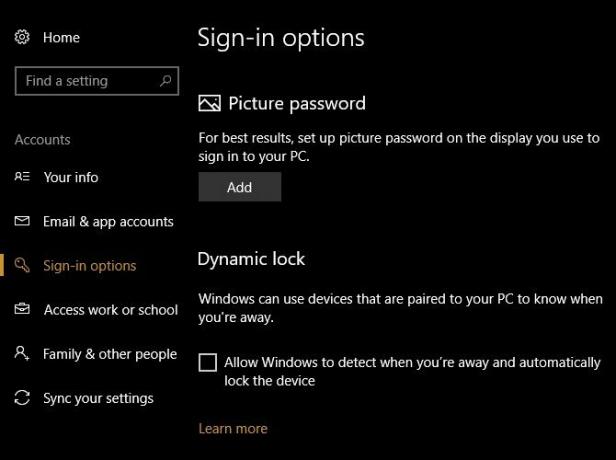
Имајте на уму да ова метода не закључава рачунар одмах, тако да бисте и даље требали да држите други начини закључавања рачунара 6 најбољих метода за закључавање вашег Виндовс рачунараЗакључавање рачунара је неопходно у спречавању приступа без надзора. Ево неколико сјајних начина да се то учини у било којој верзији оперативног система Виндовс. Опширније на уму.
8. Опције алтернативне пријаве
Надамо се да сте лозинком заштитили свој налог. Али као што сви знамо, лозинке могу постати неугодне. Ако закључавате и откључавате рачунар десетак пута дневно, куцајте сигурна лозинка Како створити јаку лозинку коју нећете заборавитиДа ли знате како да креирате и памтите добру лозинку? Ево неколико савета и трикова за одржавање чврстих, засебних лозинки за све ваше онлајн налоге. Опширније постаје репетитиван. Зато би требало да потражите алтернативни начин пријављивања. Виндовс 10 вам омогућава да користите а ПИН, лозинка за слику, па чак и ваш отисак прста Како заштитити лозинком Виндовс 10Ваш рачунар је златно рудник личних и приватних података. Срећом, Виндовс 10 има низ начина закључавања које помажу у заштити ваших података. Погледајмо како можете заштитити лозинком Виндовс ... Опширније на подржаним уређајима.
Посетите Подешавања> Налози> Опције пријаве да бисте прегледали доступне опције и подесили једну.
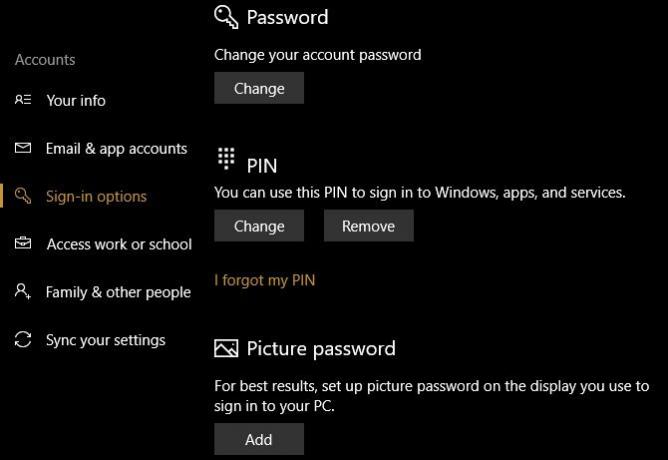
Они вам пружају још један начин да се пријавите уз задржавање (и на тај начин затамњујући) своју лозинку. Ово је посебно важно ако ви користите Мицрософт налог за пријаву у Виндовс јер и та лозинка штити Оутлоок е-пошту. Ми препоручите ПИН за најбољи спој погодности и сигурности.
9. Алати за игре
Неколико функција Виндовс 10 чини то супер за играче Виндовс 10 је за играче: 6 функција које ће вам се свидетиЖелећете да користите Виндовс 10 за играње! Било да се то преноси Ксбок Оне игре на ваш рачунар, коришћењем Ксбок апликације или уживање у игрању високих перформанси са ДирецтКс 12, Виндовс 10 побољшава ваш ... Опширније .
Ксбок интеграција олакшава управљање вашим Ксбок Ливе налогом ако га имате, а Виндовс укључује пуно нових алата у Игре категорију Подешавања апликација.
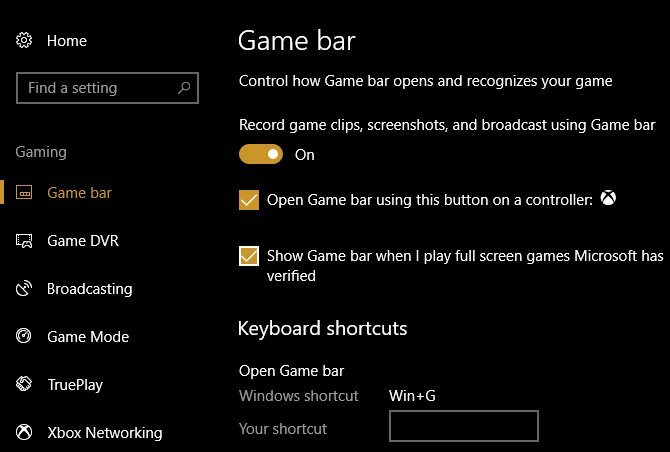
Они вам омогућавају да снимите видео снимке, контролишете поставке емитовања и користите нови режим игре. Ми смо ставите Гаме Моде на тест ако сте знатижељни о њеним перформансама Све у свему, игре је много лакши од искуства у Виндовс-у 10 него икад раније, тако да бисте требали искористити ове алате.
10. Цортана
Цортана је још једна главна Виндовс 10 функција на коју Мицрософт наставља да гура и додаје функције. Али да ли сте у потпуности искористили оно што она може да уради?
Можете да потражите информације, промените подешавања рачунара, подсетите подсетнике и урадите много више са Цортаном - и све без додиривања миша или тастатуре. Цортана може организујте свој живот, и чак можете интегрирајте Цортану с другим апликацијама.
Лако је отпухати Цортану као трик. Али ако никада стварно нисте испробали шта она може, поново бисте требали да омогућите Цортану и покушате да је користите неколико дана. Можда ћете се изненадити колико вам ефикасније помаже у раду.
Које ћете функције Виндовс 10 поново открити?
Дељели смо десет функција Виндовса 10 које се не користе довољно. Било да нисте знали, намерно их игнорисали или сте једноставно заборавили на њих, сада је време да поново проверите неке од њих. Ко зна - можда ћете пронаћи функцију која ради управо оно што сте требали!
Ако вам ово није довољно, погледајте неке изгубљене Виндовс функције које можете да вратите 7 Изгубљене Виндовс функције које можете вратитиНеке омиљене функције обожаватеља у Виндовс-у су сада застарјеле и више нису дио Виндовса. Ако је функција коју сте волели управо нестала, ево како је можете вратити или заменити. Опширније .
Да ли сте љубитељ било које од ових функција? Које друге мало познате карактеристике мислите да су подцијењене? Поделите своје типове са нама у коментарима!
Бен је заменик уредника и спонзорисани менаџер пошта на МакеУсеОф. Има Б.С. на рачунарским информационим системима са Грове Цити Цоллеге-а, где је дипломирао на Цум Лауде-у и са одликовањем на његовом мајору. Ужива да помаже другима и страствено се бави видео играма као медијумом.


